 |
Служебные (сервисные) программы
|
|
|
|
Лабораторная работа № 1
Тема. Служебные программы и архиваторы.
Цель работы. Научиться использовать специализированные программы для сервисного обслуживания компьютера и операционной системы; научиться архивировать данные с помощью различных программ.
Оборудование. ПК Pentium.
Ход работы
1. Ознакомиться с теоретической частью.
2. Выполнить практическое задание.
3. Ответить на контрольные вопросы.
4. Оформить отчет.
Теоретическая часть
Служебные (сервисные) программы
Сервисные программы расширяют возможности ОС по обслуживанию системы и обеспечивают удобство работы пользователя. К этой категории относят системы технического обслуживания, программные оболочки ОС, а также программы-утилиты (служебные программы).
Программы-утилиты (служебные программы) – это программы, служащие для выполнения вспомогательных операций обработки данных при обслуживании компьютеров (диагностики, тестирования аппаратных и программных средств, оптимизации использования дискового пространства, восстановления разрушенной на магнитном диске информации, защиты от компьютерных вирусов и др.).
Утилиты могут распространяться тремя способами:
1. Поставляться на рынок как самостоятельные программы;
2. Входить в состав многофункциональных пакетов сервисных утилит;
3. Входить в состав операционной системы (в виде служебных программ).
В ОС Windows входит ряд служебных программ:
1. Проверка диска – исправляет физические и логические дефекты на диске, помечает сбойные блоки, чтобы данные не записывались в них. Она позволяет избежать множество проблем, связанных с потерей информации. Программа обнаруживает и устраняет ошибки, связанные со структурой файлов и каталогов, внутренней структурой сжатых дисков, с длинными именами файлов. К ошибкам файловой структуры относятся потери фрагментов файлов или наличие фрагментов старых файлов. Возникают они обычно при попытке разместить два файла на одном участке диска либо при отказе в освобождении места при удалении файла. Физические дефекты, связанные с поверхностью диска, выявляются в режиме полной проверки, которая занимает значительно больше времени, чем стандартная поверка.
|
|
|
2. Дефрагментация диска – перераспределяет информацию на жестком диске, оптимизируя ее организацию. Когда в область данных незаполненного диска производится запись первых файлов, эти файлы помещаются в непрерывные последовательности кластеров. Затем когда, в процессе работы происходит удаление некоторых файлов и запись на их место новых, файлы неизбежно разбиваются на фрагменты. Такая ситуация складывается вследствие интенсивной эксплуатации диска, когда часто записываются и удаляются большие программы или файлы данных. Если файлы записаны на диске не непрерывно, а фрагментами, то доступ к нему занимает больше времени, чем могло бы быть при записи его непрерывным потоком. После запуска программы, необходимо нажать кнопку дефрагментация диска в диалоговом окне. Запускается программа, которая упорядочивает расположение данных на диске и тем самым ускоряет доступ к файлам и загрузку программ. Обязательным условием выполнения дефрагментации диска является наличие не менее 15% свободного дискового пространства.
3. Очистка диска – программа помогает очистить пространство на жестком диске. Программа очистки диска проверяет диск и выводит перечень временных файлов, файлов Интернета, а также ненужных программных файлов, удаление которых не приведет к негативным последствиям. Можно выбрать удаление некоторых или всех этих файлов.
|
|
|
4. Уплотнение диска – сжимает данные на жестком диске и дискетах. Сжатые диски, создаваемые с целью экономии места на реальных физических дисках, сами не являются настоящими дисковыми устройствами. Сжатый диск – это логическая структура, представляющая собой сжатый файл, который хранится на одном из обычных несжатых дисков. Этот файл называется CVF-файлом (файл сжатого тома) и располагается в корневом каталоге обычного диска. CVF-файл имеет атрибуты скрытого, системного и защищенного от записи файла. Суть уплотнения с помощью DriveSpace заключается в том, что создаваемый CVF-файл содержит объем информации больший, чем размер занимаемого им пространства на несущем диске. Например, CVF-файл может занимать 100 Мбайт дискового пространства, в то время как объем размещенных в нем данных может составлять 200 Мбайт.
Для запуска стандартных служебных программ необходимо выполнить Пуск → Все программы → Стандартные → Служебные или зайти Мой компьютер → вызвать контекстное меню любого логического диска → пункт Свойства → вкладка Сервис.
Программа-утилита CCleaner – бесплатная программа для оптимизации и очистки системы, а также инструмент обеспечения безопасности пользователя. CCleaner удаляет ненужные и неиспользуемые файлы, освобождает пространство на жестких дисках и позволяет запускать Windows быстрее.
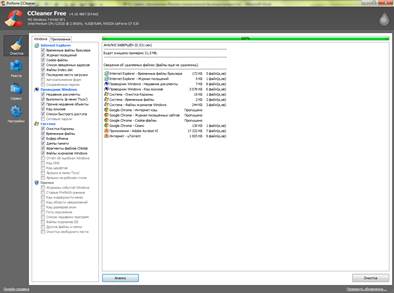
Рисунок 1 – Окно программы CCleaner
Программа содержит четыре раздела, размещенные в левой части окна: Очистка (для выполнения очистки системы от временных файлов), Реестр (очищает реестр от устаревших ссылок), Сервис (для удаление программ, настройка автозагрузки, поиска файлов, восстановления системы и стирания (форматирования) дисков), Настройки (для настройки программы).
Программы-архиваторы
В практической деятельности архивы создаются по нескольким причинам. Вам не обойтись без архива, если большие файлы нужно скопировать на носители малой емкости. Наконец, архивирование выполняется при создании резервных копий.
Архиватор – компьютерная программа, которая осуществляет сжатие данных в один файл архива для более легкой передачи, или компактного их хранения. В качестве данных обычно выступают файлы и папки. Возможно, создать архив, состоящий из нескольких файлов. В этом случае результатом работы архиватора будет один архивный файл.
|
|
|
Процесс создания архива называется архивацией или упаковкой (сжатием), а обратный процесс – распаковкой или экстракцией.
Сжатие – процесс, при котором удаляется все лишнее, в результате чего уменьшается размер файла. Такими "лишними" данными в файлах могут быть символы, которые повторяются, постоянные биты и т.д. Эффективность сжатия является одной из важнейших характеристик архиваторов. От нее зависит размер создаваемого файла архива. Чем меньше архив, тем меньше места нужно для его хранения, а при передаче (например, по электронной почте), нужна меньшая пропускная способность канала передачи и тратится меньше времени.
При выборе типа архиватора обычно руководствуются следующими рассуждениями: степень сжатия должна быть как можно более высокий, а времени на упаковку и распаковку файлов должно идти как можно меньше.
Стандартный архиватор ОС Windows Backup (рис. 2) создает резервные копии файлов на жестком диске для хранения файлов и программ, что позволяет восстановить случайные потери этих объектов из-за сбоев питания, вирусов и т.д. При архивации эти файлы не сжимаются, а занимают такие же объемы, как и исходные. Для запуска программы необходимо выполнить следующую последователльность команд Пуск → Все программы → Стандартные → Служебные → Архивация данных.

Рисунок 2 – окно архиватора Backup
Однако при этом архивные копии занимают столько же места, сколько занимают исходные файлы, и для копирования может понадобиться много дискет. Поэтому более удобно использовать для создания архивных копий специально разработанные программы архивации файлов.
Современные программные средства для создания и обслуживания архивов отличаются большим объемом функциональных возможностей, многие из которых выходят за рамки простого сжатия данных и эффективно дополняют стандартные средства операционной системы. В этом смысле современные средства архивации данных называют диспетчерами архивов.
|
|
|
К базовым функциям, которые выполняют современные диспетчеры архивов, относятся: извлечение файлов из архивов, создание новых архивов, добавление файлов в имеющийся архив, создание самораспаковывающихся архивов, создание распределенных архивов на носителях малой емкости, тестирование целостности структуры архивов, полное или частичное восстановление поврежденных архивов, защита архивов от просмотра и несанкционированной модификации.
К дополнительным функциям диспетчеров архивов относятся сервисные функции, делающие работу более удобной. Они часто реализуются внешним подключением дополнительных служебных программ и обеспечивают: просмотр файлов различных форматов без извлечения их из архива; поиск файлов и данных внутри архивов; установку программ из архивов без предварительной распаковки; проверку отсутствия компьютерных вирусов в архиве до его распаковки; криптографическую защиту архивной информации; декодирование сообщений электронной почты; «прозрачное» уплотнение исполнимых файлов.ЕХЕ и.DLL; создание самораспаковывающихся многотомных архивов; выбор или настройку коэффициента сжатия информации.
7-Zip (рис. 3) является свободным файловым архиватором с высокой степенью сжатия данных. Поддерживает несколько алгоритмов сжатия и множество форматов данных, включая собственный формат 7z c высокоэффективным алгоритмом сжатия LZMA. Программа разрабатывается с 1999г. и является бесплатной, а также имеет открытый исходный код, большая часть которого свободно распространяется на условиях.
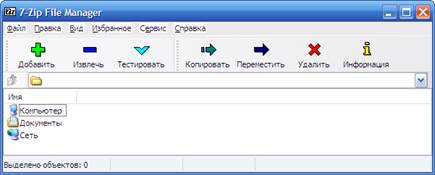
Рисунок 3 – Окно архиватора 7Zip
Чтобы воспользоваться файлом, содержащимся в архиве, его нужно из архива извлечь. Операция извлечения файла или папки из архива обычно включает в себя три стадии: открытие архива, просмотр и извлечение.
Основные характеристики 7-Zip: поддерживаемые форматы: 7z, ZIP, CAB, Z, MSI, RPM, DEB, NSIS, LZH, RAR, ARJ, WIM, CHM, GZIP, BZIP2, TAR, CPIO, ISO и RPM; очень высокая степень сжатия в формате 7z; для форматов ZIP и GZIP степень сжатия на 2-10% выше, чем в PKZip и WinZip; возможность создания самораспаковывающихся архивов для формата 7z; возможность шифрования архивов; встроенный файловый менеджер; интеграция в оболочку Windows; плагин для программы FAR Manager; плагин для программы Total Commander; мощная версия для командной строки; многоязыковой интерфейс (есть русский язык).
Возможны ситуации, когда необходимо удалить некоторые файлы из архива, для этого не обязательно создавать архив заново с новым составом объектов. Достаточно открsnm архив, выделить файлы для удаления, затем нажать клавишу DELETE.
|
|
|
В тех случаях, когда архивация производится для передачи документа потребителю, следует предусмотреть наличие у него программного средства, необходимого для извлечения исходных данных из уплотненного архива. Если таких средств у потребителя нет – создают самораспаковывающиеся архивы. Самораспаковывающийся архив готовится на базе обычного архива путем присоединения к нему небольшого программного модуля. Сам архив получает расширение.ЕХЕ, характерное для исполняемых файлов. Потребитель сможет выполнить его запуск как программы, после чего распаковка архива произойдет на его компьютере автоматически.
Контрольные вопросы
1. Что такое программа-утилита?
2. Какие стандартные служебные программы входят в ОС Windows?
3. Какие виды повреждений дисков Вам известны и как они возникают?
4. Каково обязательное условие для выполнения дефрагментации?
5. Какие инструменты (разделы) предлагает CCleaner и для чего они предназначены?
6. Для чего создаются архивы?
7. Что такое самораспаковывающийся архив в архиваторе 7-Zip?
8. Перечислите различные способы запуска архиватора 7-Zip.
Практическое задание
Задание 1. Проверьте диск D:\ на наличие физических и логических дефектов.
Задание 2. Выполните анализ диска D:\ с помощью программы дефрагментации.
Задание 3. Создайте в папке Мои документы в папке своего курса папку группы.
Задание 4. Запустите CСleaner. Выполните анализ системы в разделе Очистка.
Задание 5. Выполните поиск проблем реестра в разделе Реестр.
Задание 6. Сохраните отчет об установленных программах под своей фамилией в папке группы.
Задание 7. Скопировать папку Мои рисунки в папку своей группы.
Задание 8. Выполнить архивацию данных с помощью служебной программы Backup. Задание выполнять пошагово нажимая кнопку Далее. При запуске программы установить следующие параметры: предоставить возможность выбора объектов для архивации; выберите папку с именем вашей группы; расположите архив на Рабочем столе; имя архиву задайте своей фамилией; дополнительный параметр – тип архивирования ежедневный; пров ерять данные после архивации; заменить существующие архивы; доступ только – администратору; выполнение архивации – сейчас. По окончании просмотреть отчет о работе.
Задание 9. Запустить программу 7Zip различными способами.
Задание 10. Выполнить архивирование папки с именем группы с помощью программы 7Zip. Для архива выполнить следующие параметры: архив назвать своей фамилией; формат архива - 7z; уровень сжатия – нормальный; метод сжатия – BZip2; разбить на тома размером – 1,4М; задать пароль для архива; архив сохранить на Рабочем столе.
Задание 11. Просмотреть содержимое архивного файла разными способами.
Задание 12. Выполнить архивирование папки с именем вашей группы с помощью программы 7Zip. Для архива выполните следующие параметры: архив назвать своим именем; формат архива - 7z; уровень сжатия – максимальный; метод сжатия – LZMA; разбить на тома размером – 700М; опция самораспаковывающегося архива; задать пароль для архива; архив сохранить на Рабочем столе.
Задание 13. Распаковать созданные архивы в папку Мои документы разными способами.
Задание 14. Удалить с Рабочего стола созданные вами объекты в Корзину.
Задание 15. Результаты выполненного практического задания запишите в отчет.
Содержание отчета
1. Тема. Цель. Оборудование. Результат выполнения практического задания.
2. Ответы на контрольные вопросы. Вывод.
|
|
|


